في الآونة الأخيرة ، نرى أن شركة Apple تتخلى ببطء عن سيطرتها الصارمة على ميزات التخصيص على كل من iPhone و iPad. من الوضع المظلم إلى دعم التطبيقات المصغّرة على iPad ، يبدو أن Apple تستمع إلى عملائها وهذا أمر رائع بكل بساطة.
من خلال شكل مماثل ، قدمت Apple أيضًا دعمًا للخطوط المخصصة على إصدار iOS 13 و iPadOS 13. نعم ، هذا صحيح. الآن ، يمكنك تثبيت خطوط مخصصة على جهاز Apple دون الحاجة إلى العبث بجهازك أو كسر الحماية.
بينما يمكنك تثبيت الخطوط المخصصة على كل من نظامي التشغيل الجديدين ، تجدر الإشارة إلى أن هذه الخطوط المثبتة حديثًا ستعمل فقط في تطبيقات معينة. سيكون إعداد الخط على مستوى النظام أكثر منطقية لأن ذلك قد يعني الاتساق والتوحيد عبر التطبيقات. ومع ذلك ، هذه أخبار رائعة للأشخاص الذين يعملون في المجال الإبداعي. سأريكم كيفية استخدام الخطوط المخصصة في كل مكان وداخل أي تطبيق.

سيكون بإمكان الفنانين والكتاب وغيرهم من المبدعين الآن استخدام خطوط مختلفة أثناء العمل على حرفتهم. يمكن أن ترفع الخطوط من حالتك المزاجية ، وتساعد في نقل شخصيتك نحو مستوى أعلى أو مجرد إحداث تغيير إيجابي. دخلت Apple في شراكة مع Adobe مما يعني أن الخطوط ستعمل بالتأكيد مع Photoshop (الذي سيتم طرحه قريبًا) بين تطبيقات أخرى في المستقبل.
تثبيت الخطوط المخصصة في iOS 13 و iPadOS 13
1. مدير الخطوط في التطبيقات المدعومة
يتوفر خيار مدير الخطوط في التطبيقات التي تدعم الخطوط المخصصة. هذا لأنه لا توجد إعدادات على مستوى النظام ، سيكون عليك تمكينه داخل كل تطبيق تحتاج إلى إستخدامه. هذا يعني أيضًا أنه سيتعين عليك التحقق من التطبيقات الفردية لهذا الإعداد. سيتعين عليك القيام بالقليل من العمل الرتيب ولكن هذا ما هو عليه في الوقت الحاضر. لنجربه على تطبيق Mail. الخيار متاح أيضًا على تطبيقات Keynote و Pages و Numbers ولكن هذا كل شيء. توقع وصوله إلى تطبيقات أخرى قريبًا.
- افتح تطبيق Mail وانقر فوق أي مكان على الشاشة لبدء تشغيل لوحة مفاتيح Apple الافتراضية.
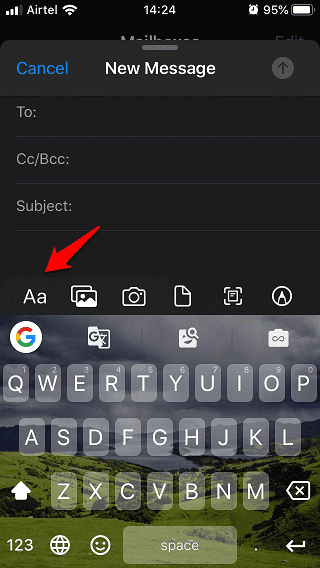
- سيعمل هذا أيضًا مع تطبيقات لوحة المفاتيح الخارجية مثل Gboard. هذا ما أستخدمه لكنني سأشارك أيضًا لقطة شاشة للوحة المفاتيح الافتراضية.
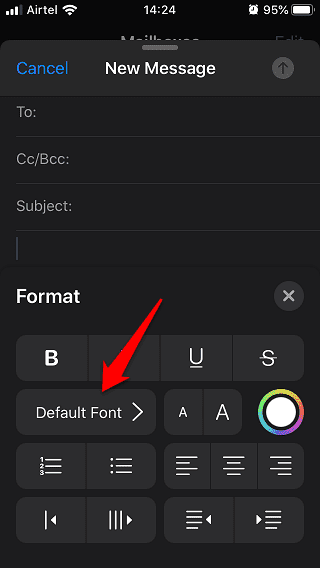
- اضغط على أيقونة Aa على لوحة المفاتيح وحدد الخط الافتراضي.
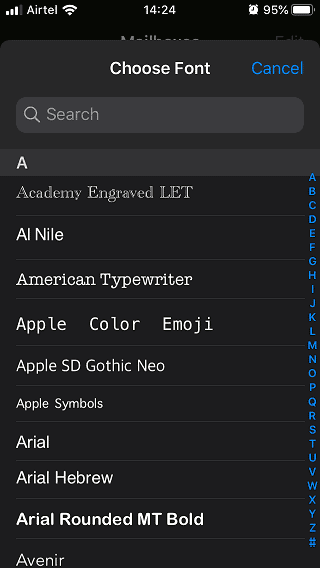
- يمكنك الآن التمرير عبر قائمة الخطوط المتوفرة. يمكنك أيضًا البحث عن خط إذا كنت تعرف اسمه.

- اضغط على أي خيار لتنشيطه. هنا هو كيف يبدو عليه American Typewriter.
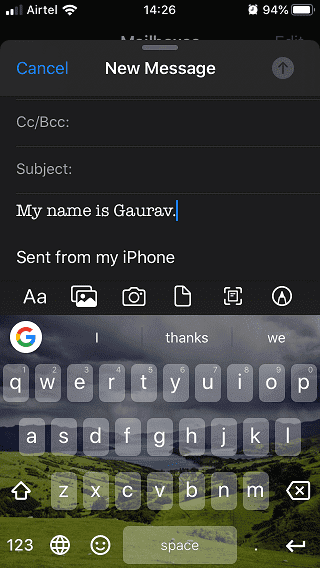
- إذا كنت تستخدم لوحة المفاتيح الافتراضية ، فستضغط على السهم الذي يشير إلى اليمين قبل أن ترى زر Aa.
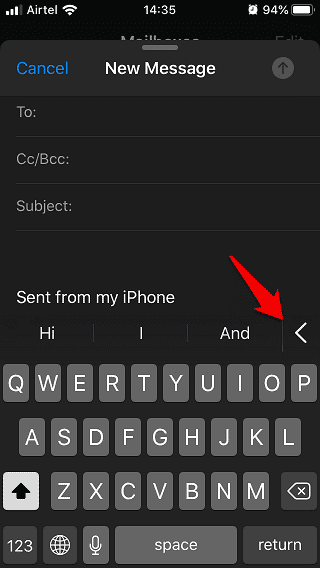
- يمكنك الآن الوصول إلى الخطوط بنفس الطريقة التي قمت بها من قبل. عن طريق النقر على زر Aa.
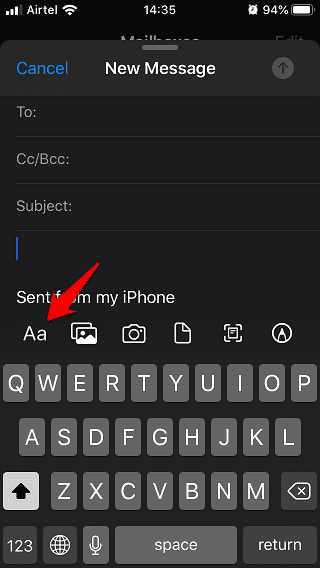
- لتبديل لوحات المفاتيح ، ستضغط على أيقونة الكرة الأرضية واختر لوحة المفاتيح التالية.

2. تثبيت الخطوط المخصصة على iOS 13 و iPadOS 13
على الرغم من أن Apple كانت سخية بما يكفي لتضمين عدد من الخطوط للاختيار من بينها ، إلا أنه لا يزال هناك الكثير من الأشياء التي يجب استكشافها. إذا كنت مثلي وترغب في تثبيت خطوط مخصصة على iOS 13 و iPadOS 13 ، خط غير متوفر افتراضيًا ، يمكنك الحصول عليه من App Store. افتح متجر التطبيقات وابحث عن “Fonts” للعثور على عدد من تطبيقات الخطوط. مثال على هذه التطبيقات هو Font Diner. قم بتثبيت التطبيق وتشغيله والنقر على “تنشيط” لتثبيت جميع الخطوط المرفقة مع الإصدار المجاني. هناك 23 في وقت كتابة هذا الموضوع. يمكنك فتح المزيد عن طريق شراء الإصدار المميز.
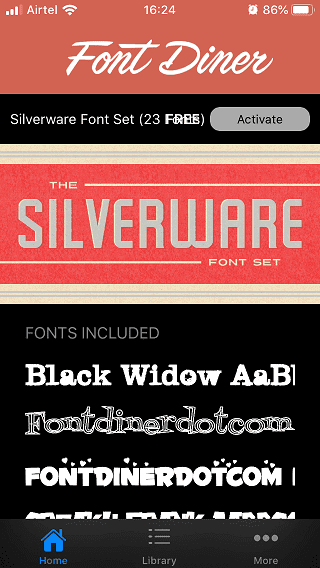
- بمجرد تثبيت التطبيق ، ستجد جميع الخطوط المرفقة مع التطبيق ضمن
الإعدادات -> عام -> الخطوط.
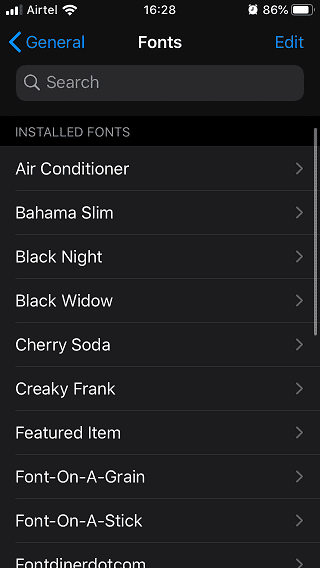
- يمكنك التحقق من شكل طباعة الخط قبل تنشيطه للاستخدام في التطبيقات المدعومة بالنقر فوق نوع الخط.
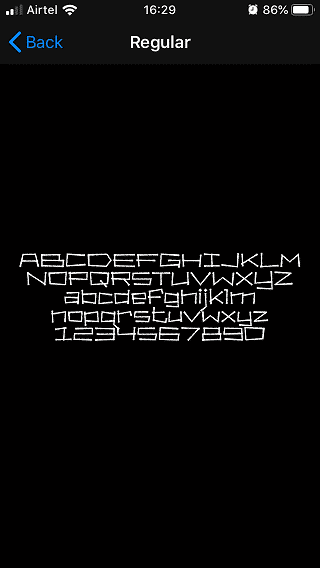
- اختر الخيار الذي تريده والآن يمكنك استخدامه داخل التطبيقات المدعومة مثل Mail و Word وما إلى ذلك. لاحظ أن الخطوط الافتراضية التي تأتي مثبتة مسبقًا مع iOS 13 لن تظهر هنا. هذا الإعداد متاح فقط لخطوط الجهات الخارجية التي قمت بتثبيتها بشكل منفصل.
3. استخدام الخطوط المخصصة في أي مكان على iOS و iPadOS 13
لاستخدام خطوط مخصصة في أي مكان عبر النظام ، داخل أي تطبيق بدلاً من الخطوط المدعومة حاليًا ، ستحتاج إلى تنزيل وتثبيت fonts keyboard. سوف يتيح لك التبديل إلى لوحة المفاتيح هذه استخدام الخط المختار في أي تطبيق ، بدلاً من التطبيقات المدعومة حاليًا من قِبل Apple والتي تكون محدودة للغاية.
في حين أن هناك الكثير من تطبيقات fonts keyboard للاختيار من بينها ، فإنني أوصيك بتجربة Cool Fonts. لماذا ا؟ لأنه لا يقدم فقط بعض الخطوط الفريدة والرائعة ، ولكنه يتيح لك أيضًا اختيار سمات لتصميم مظهر لوحة المفاتيح. قبل أن تتمكن من استخدام أي تطبيق fonts keyboard ، سيكون عليك تمكينه في الإعدادات.
- افتح الإعدادات وتحت Cool Fonts ، حدد لوحات المفاتيح.
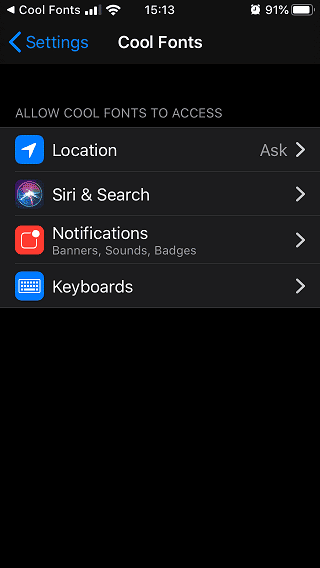
- قم الآن بتبديل خيار شريط التمرير لتمكينه.
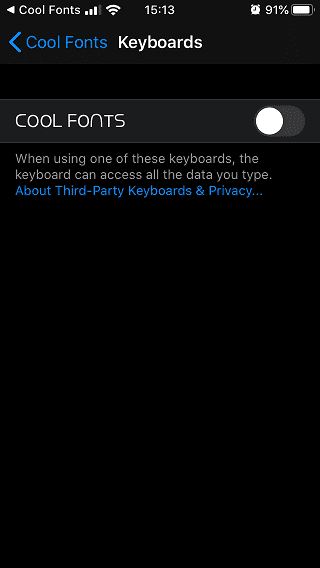
- لإظهار لوحة المفاتيح Cool Fonts أثناء الكتابة ، ستحتاج إلى تنشيطها ضمن
الإعدادات -> لوحات المفاتيح -> لوحات المفاتيح -> إضافة لوحة مفاتيح جديدة. قم بالتمرير لأسفل للعثور على Cool Fonts المدرج ضمن لوحات مفاتيح الجهات الخارجية.
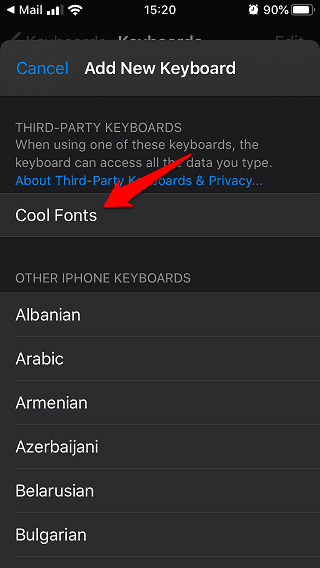
- بمجرد الانتهاء ، تكون جاهزًا لاستخدام هذه الخطوط أثناء كتابة تحفتك الفنية التالية. عليك العودة إلى تطبيق Mail أو أي تطبيق آخر ، وانقر في أي مكان لإحضار لوحة المفاتيح الافتراضية. أنت تعرف كيفية تبديل لوحات المفاتيح الآن (ناقشنا هذا أعلاه). عليك معرفة ما إذا كان يمكنك التبديل إلى لوحة المفاتيح Cool Fonts.
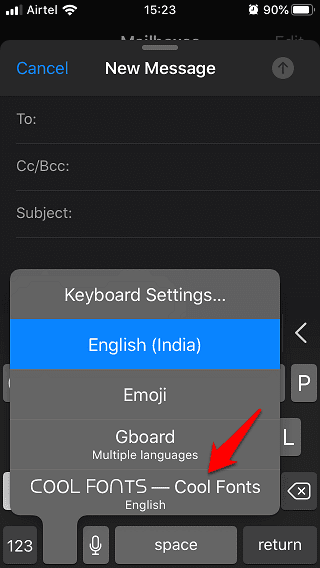
- اضغط على أيقونة F لاختيار الخط الذي تريد الكتابة به. هناك العديد من الخطوط للاختيار من بينها ، وإذا كنت بحاجة إلى المزيد ، فانتقل إلى الإصدار المحترف لفتح المزيد.
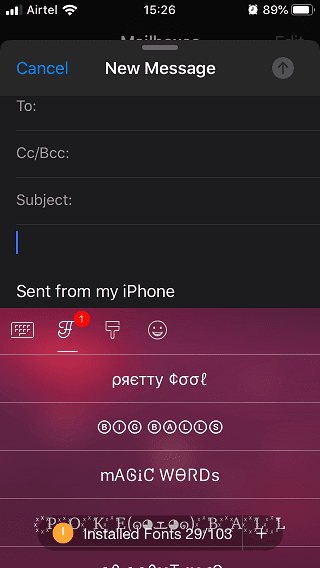
اعتمادًا على تطبيق fonts keyboard الذي قمت بتثبيته ، ستبقى العملية الافتراضية كما هي. يمكنك تمكين لوحة المفاتيح ثم تنشيطها ، ثم التبديل إليها في النهاية من إعدادات لوحة المفاتيح. ستبقى عملية تثبيت تطبيق fonts keyboard مخصص جديد أو تفعيله كما هي على كل من iOS 13 و iPadOS 13.
تثبيت الخطوط المخصصة في iOS 13 و iPadOS 13
هناك طريقتان لتثبيت واستخدام الخطوط المخصصة. أحدهما هي الطريقة الافتراضية حيث يمكنك تثبيت خطوط جديدة ثم تنشيطها لاستخدامها عبر التطبيقات المدعومة. تتمثل الطريقة الأخرى في استخدام لوحة مفاتيح مخصصة للحصول على خطوط مخصصة تتيح لك استخدام الخط المختار داخل أي تطبيق. هناك إيجابيات وسلبيات لكل منها.
ستتيح لك الطريقة الأولى استخدام لوحة المفاتيح المفضلة لديك والتي يمكن أن تكون لوحة مفاتيح Apple أو Gboard مزودة بعدد من الميزات مثل البحث وتكاملات YouTube و Maps وما إلى ذلك. سوف تقيدك الطريقة الثانية إلى الميزات التي تأتي مع لوحة المفاتيح للخطوط ولكن تسمح لك باستخدام الخط المحدد داخل أي تطبيق.







